Come ritardare la consegna dei messaggi in Outlook 2010
Occasionalmente quando si utilizza Outlook per inviare messaggi e-mail, è possibile che si verifichi una situazione in cui è necessario ritardare la consegna dei messaggi in Outlook 2010. Outlook include una funzionalità di "Ritardo consegna" che lo rende possibile. Se il contenuto del messaggio è sensibile al tempo (come un'e-mail di massa che esce in una lista di distribuzione) o se sei fuori a fare qualcos'altro e vuoi che il tuo capo, collega o cliente pensi che stavi effettivamente lavorando al momento, la possibilità di manipolare l'ora in cui è stato inviato un messaggio è un ottimo modo per ritardare la consegna dei messaggi in Outlook 2010.
Lascia semplicemente Outlook aperto sul tuo computer e invierà il messaggio all'ora e alla data specificate. Questa interessante funzione è possibile grazie alle funzionalità incluse in Microsoft Outlook 2010 e si basa sulle funzionalità di quel programma. La possibilità di ritardare il recapito dei messaggi non dipende dal tipo di indirizzo e-mail che è stato impostato in Outlook, né fa affidamento sullo sfruttamento di alcun codice che potrebbe essere risolto in futuro. Ritardare il recapito dei messaggi funziona semplicemente generando il messaggio, selezionando un'opzione, quindi lasciando Outlook aperto, con il messaggio seduto nella Posta in uscita, fino a quando è giunto il momento impostato per il tempo di consegna del messaggio previsto.
Metodo per ritardare la consegna dei messaggi in Outlook 2010
Passaggio 1: fare clic sul pulsante Nuovo e-mail nell'angolo in alto a sinistra della finestra per creare un nuovo messaggio. Si noti che questo è lo stesso pulsante su cui si farebbe clic per generare un normale messaggio di posta elettronica.
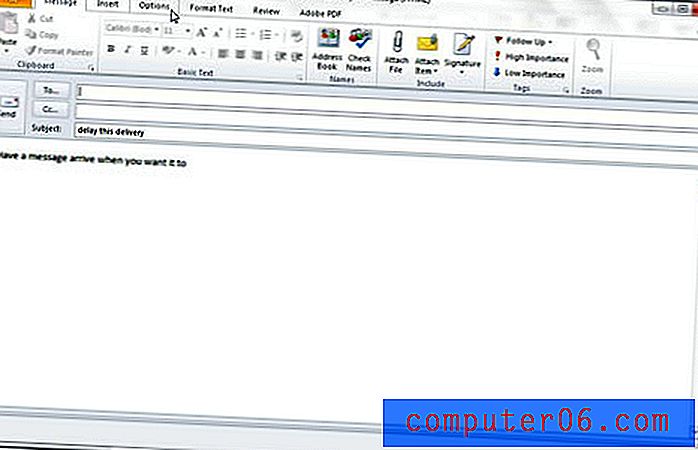 Passaggio 3: fare clic sul pulsante Ritarda consegna nella sezione Altre opzioni della barra multifunzione nella parte superiore della finestra. Questo aprirà una nuova finestra pop-up.
Passaggio 3: fare clic sul pulsante Ritarda consegna nella sezione Altre opzioni della barra multifunzione nella parte superiore della finestra. Questo aprirà una nuova finestra pop-up. 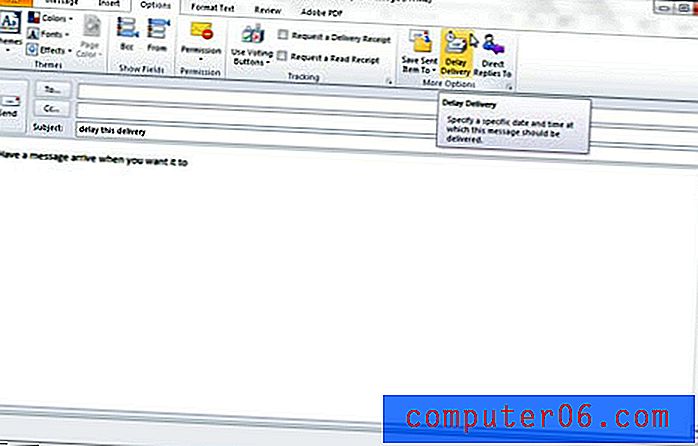 Passaggio 4: fare clic sul menu a discesa Data accanto a Non consegnare prima nella sezione Opzioni di consegna della finestra, quindi fare clic sulla data in cui si desidera inviare il messaggio.
Passaggio 4: fare clic sul menu a discesa Data accanto a Non consegnare prima nella sezione Opzioni di consegna della finestra, quindi fare clic sulla data in cui si desidera inviare il messaggio. 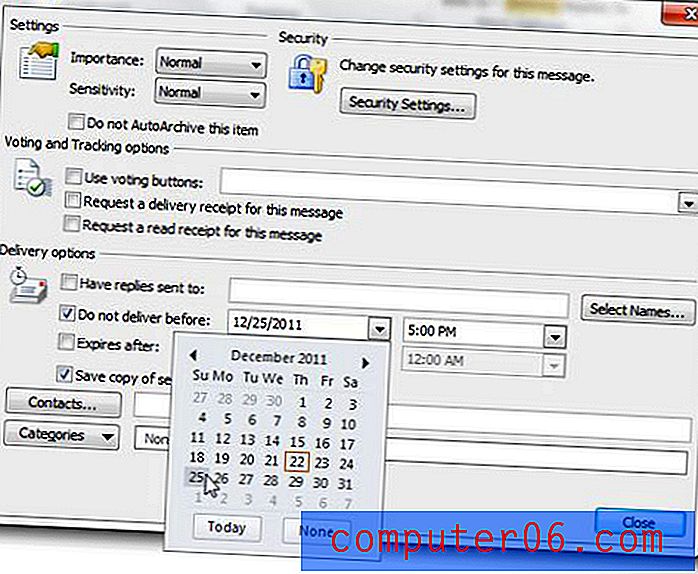 Passaggio 5: fare clic sul menu a discesa Ora a destra del menu a discesa Data appena utilizzato, quindi fare clic sull'ora in cui si desidera inviare il messaggio.
Passaggio 5: fare clic sul menu a discesa Ora a destra del menu a discesa Data appena utilizzato, quindi fare clic sull'ora in cui si desidera inviare il messaggio. 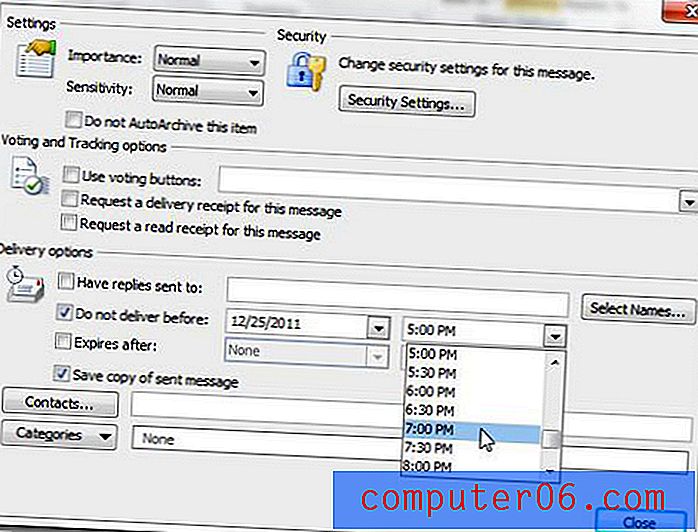 Passaggio 6: fare clic sul pulsante Chiudi nell'angolo in basso a destra della finestra.
Passaggio 6: fare clic sul pulsante Chiudi nell'angolo in basso a destra della finestra. 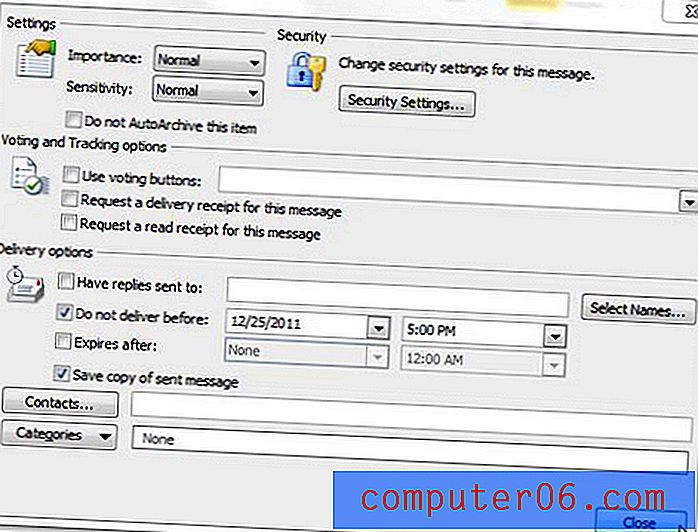 Passaggio 7: fare clic sul pulsante Invia nell'angolo in alto a sinistra della finestra per inviare il messaggio con le impostazioni di consegna ritardata che hai appena selezionato.
Passaggio 7: fare clic sul pulsante Invia nell'angolo in alto a sinistra della finestra per inviare il messaggio con le impostazioni di consegna ritardata che hai appena selezionato. 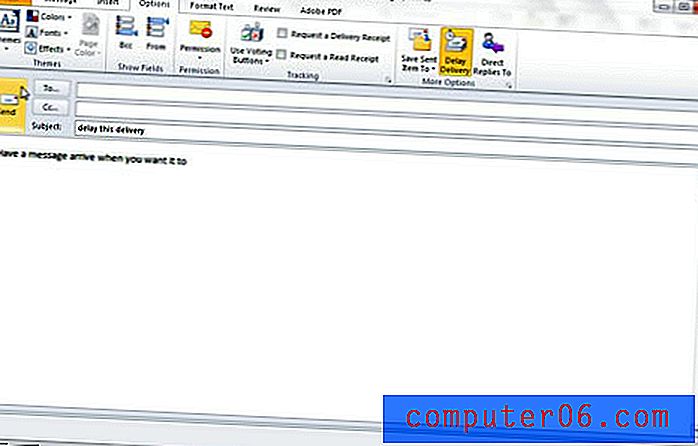 Tieni presente che il messaggio rimarrà nella Posta in uscita fino a quando non avrai scelto di consegnare il messaggio. È necessario lasciare Outlook aperto sul computer al momento specificato, altrimenti il messaggio non verrà recapitato fino alla successiva apertura di Outlook. Modifica: questo è solo il caso delle persone che non utilizzano un server Exchange per le loro e-mail. Se si utilizza un server Exchange, il messaggio verrà archiviato sul server fino al momento scelto. Gli utenti di Exchange possono quindi chiudere Outlook e il messaggio verrà comunque inviato all'ora indicata. Trovo spesso che sia utile fare il BCC su e-mail per le quali desideri ritardare la consegna dei messaggi in Outlook 2010 per verificare che siano stati inviati al momento specificato. Per facilitare ulteriormente la mente che il messaggio è stato inviato, seleziona un'e-mail che va allo smartphone, in modo da poter ricevere il messaggio mentre sei lontano dal computer. Puoi anche considerare di inviarti un messaggio di prova prima di inviare un messaggio reale, che ti permetterà di vedere esattamente come funziona il processo.
Tieni presente che il messaggio rimarrà nella Posta in uscita fino a quando non avrai scelto di consegnare il messaggio. È necessario lasciare Outlook aperto sul computer al momento specificato, altrimenti il messaggio non verrà recapitato fino alla successiva apertura di Outlook. Modifica: questo è solo il caso delle persone che non utilizzano un server Exchange per le loro e-mail. Se si utilizza un server Exchange, il messaggio verrà archiviato sul server fino al momento scelto. Gli utenti di Exchange possono quindi chiudere Outlook e il messaggio verrà comunque inviato all'ora indicata. Trovo spesso che sia utile fare il BCC su e-mail per le quali desideri ritardare la consegna dei messaggi in Outlook 2010 per verificare che siano stati inviati al momento specificato. Per facilitare ulteriormente la mente che il messaggio è stato inviato, seleziona un'e-mail che va allo smartphone, in modo da poter ricevere il messaggio mentre sei lontano dal computer. Puoi anche considerare di inviarti un messaggio di prova prima di inviare un messaggio reale, che ti permetterà di vedere esattamente come funziona il processo.



